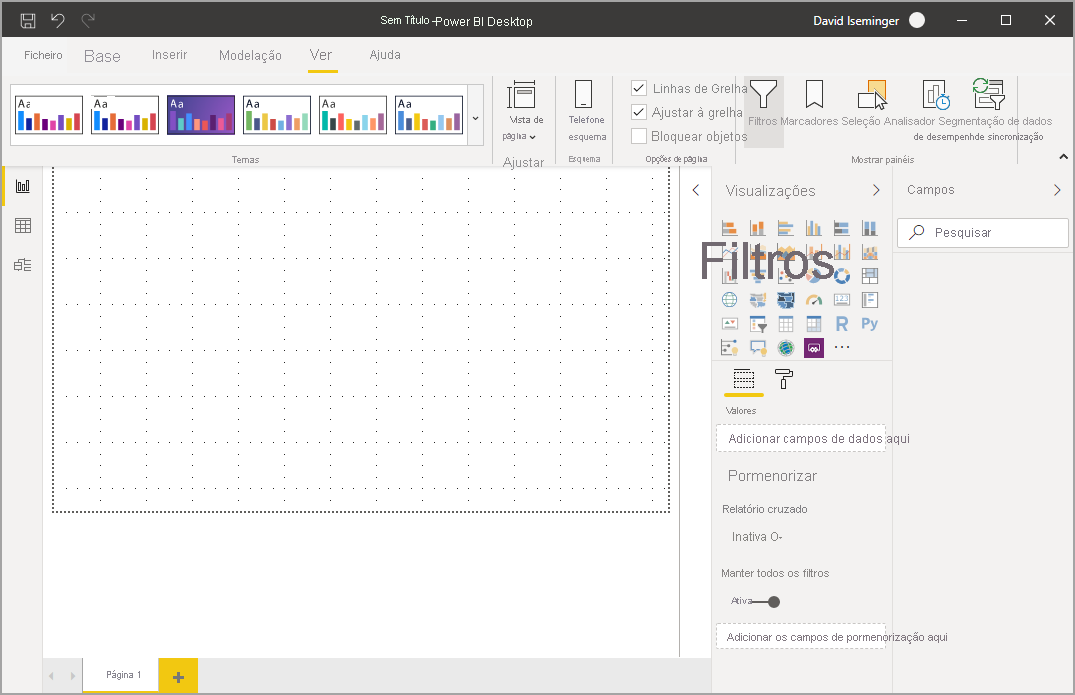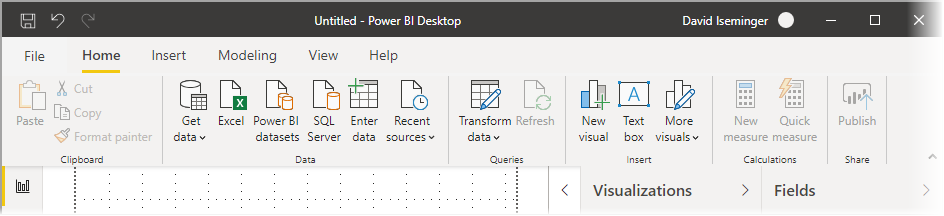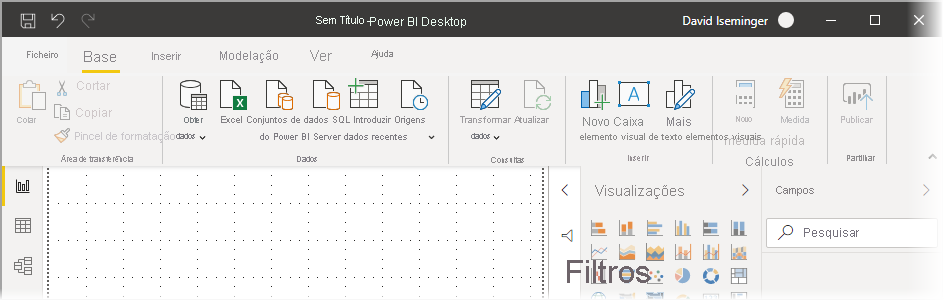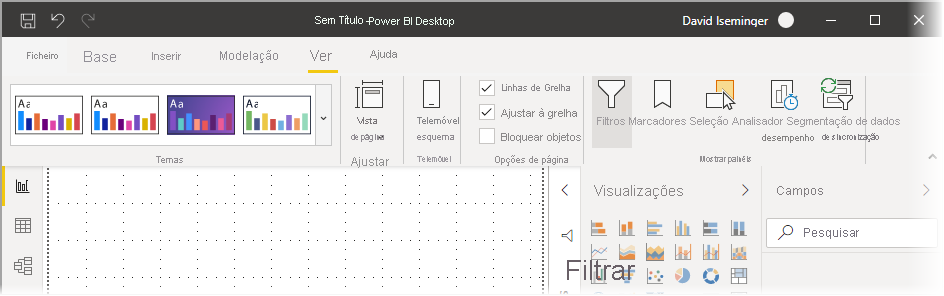Usar a faixa de opções no Power BI Desktop
O Power BI Desktop revisou sua faixa de opções para alinhar melhor sua aparência e experiência com outros produtos da Microsoft, como o Microsoft Office.
Características do friso
Os benefícios da faixa de opções destinam-se a tornar a experiência no Power BI Desktop e em outros produtos da Microsoft fácil e familiar.
Esses benefícios podem ser agrupados nas seguintes categorias:
Barra de pesquisa - O friso inclui uma experiência de pesquisa semelhante à pesquisa disponível noutros produtos Microsoft. Quando seleciona a barra de pesquisa, o Power BI sugere ações com base no estado atual do seu relatório. À medida que você digita, os resultados da pesquisa são atualizados e os botões são fornecidos para oferecer ajuda ou as próximas etapas.
Aparência, funcionalidade e organização melhoradas - Os ícones e a funcionalidade no friso atualizado do Power BI Desktop estão alinhados com o aspeto, a funcionalidade e a organização dos itens do friso encontrados nas aplicações do Office.
Uma galeria de Temas intuitiva - A galeria de Temas, encontrada na faixa de opções Exibir, tem a aparência familiar da galeria de temas do PowerPoint. As imagens na faixa de opções mostram a aparência das alterações de tema se aplicadas ao relatório, como as combinações de cores e fontes.
Conteúdo dinâmico da faixa de opções com base em seu modo de exibição - Na faixa de opções antiga do Power BI Desktop, ícones ou comandos que não estavam disponíveis estavam acinzentados, criando uma experiência abaixo do ideal. Com a faixa de opções atualizada, os ícones são exibidos e organizados dinamicamente para que você sempre saiba quais opções estão disponíveis para você no contexto.
Uma faixa de opções de linha única, quando recolhida, economiza espaço - Outro benefício da faixa de opções atualizada é a capacidade de recolher a própria faixa de opções em uma única linha, exibindo dinamicamente itens da faixa de opções com base no seu contexto.
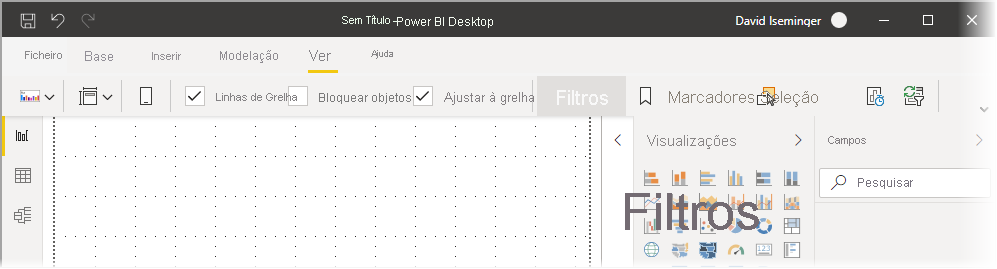
Dicas de teclas para navegar e selecionar botões - Para ajudar a navegar na faixa de opções, você pode pressionar Alt para ativar as dicas de teclas. Uma vez ativado, você pode pressionar as teclas mostradas no teclado para navegar.
Cadeias de caracteres de formato personalizado - Além de definir cadeias de caracteres de formato personalizado no painel Propriedades , você também pode defini-las na faixa de opções. Selecione a medida ou coluna que deseja personalizar e uma guia contextual Ferramentas de medida ou Ferramentas de coluna será exibida, dependendo da sua seleção. Nessa guia, você pode digitar sua cadeia de caracteres de formato personalizado diretamente na caixa suspensa.
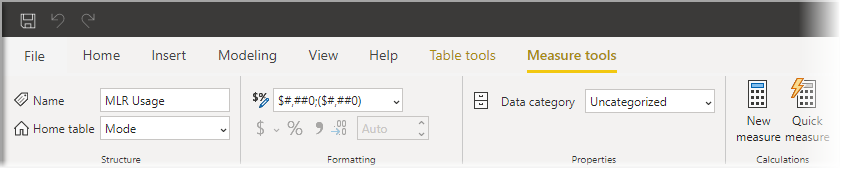
Acessibilidade - A barra de título, a faixa de opções e o menu de arquivos são totalmente acessíveis. Pressione Ctrl + F6 para navegar até a seção da faixa de opções. Lá, você pode usar Tab para se mover entre as barras superior e inferior e usar as setas para se mover entre os elementos.
Além dessas alterações visíveis, uma faixa de opções atualizada também permite atualizações futuras para o Power BI Desktop e sua faixa de opções, como as seguintes:
- A criação de controles mais flexíveis e intuitivos na faixa de opções, como a galeria de elementos visuais
- A adição de temas do Office em preto e cinza escuro ao Power BI Desktop
- Uma acessibilidade melhorada
Conteúdos relacionados
Há todos os tipos de dados aos quais você pode se conectar usando o Power BI Desktop. Para obter mais informações sobre fontes de dados, consulte os seguintes recursos: